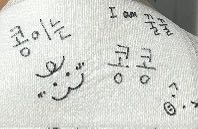이전 포스팅이 궁금하다면?
[STM32] 8. UART(B-L475E-IOT01A1 개발보드 활용하기), HAL 드라이버, LL 드라이버
https://vuzwa.tistory.com/entry/STM32-7-Interrupt-B-L475E-IOT01A1-%EA%B0%9C%EB%B0%9C%EB%B3%B4%EB%93%9C-%ED%99%9C%EC%9A%A9%ED%95%98%EA%B8%B0 [STM32] 7. Interrupt (B-L475E-IOT01A1 개발보드 활용하기) h..
vuzwa.tistory.com
이제 본격적으로 센서들을 다뤄보자!! 개발 보드의 센서들을 활용하려면 우선 BSP(Board Support Package)를 다운로드하여야 한다. 시작해보자.
BSP는 이미 설치되어 있다. 어디에?
C 드라이브의 사용자(User)->"본인이 지정한 사용자명 폴더"->STM32Cube-Repository->STM32Cube_FW_L4_1.17.1->Drivers->BSP
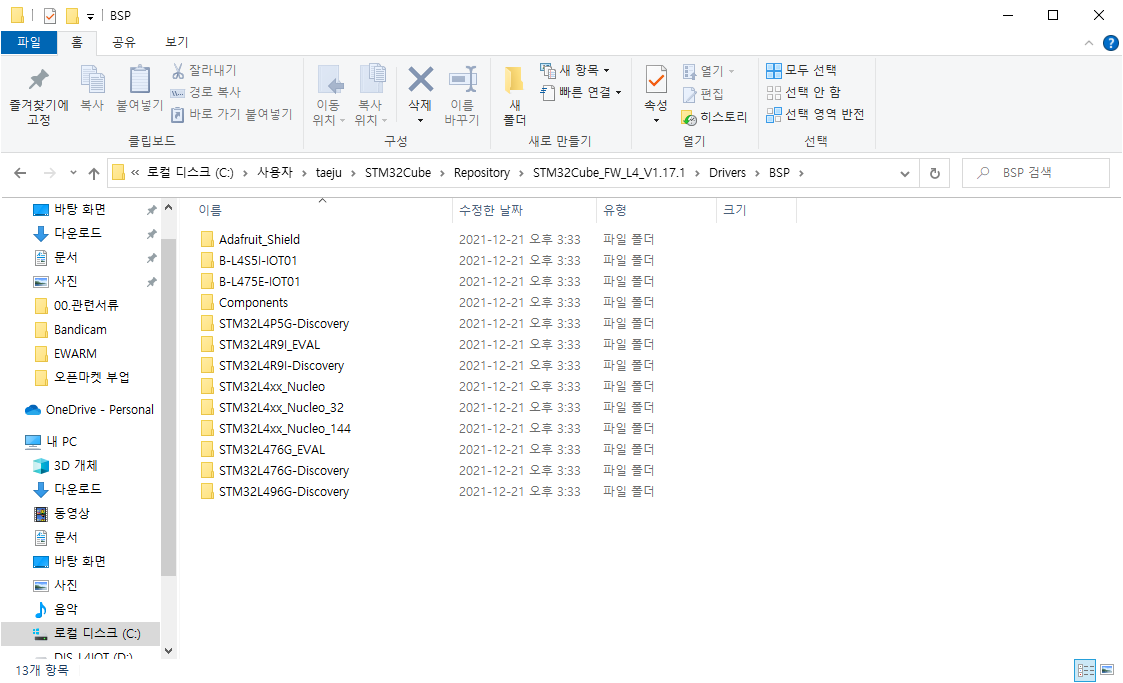
여기 들어오면 L4가 적용된 개발 보드의 BSP가 모두 모여있다. 그리고 Components 폴더에 들어가면 센서들을 제어할 수 있는 드라이버 소스코드가 모두 있다!

웬만한 센서들은 다 있는 거 같다. 후 이걸 좀만 더 빨리 알았더라면... 고생 덜했을 텐데 키키..
그럼 엄.. 우선 소스코드를 가져와보자.
IDE 실행!


왼쪽 프로젝트에서 폴더를 펼쳐보면 Drivers안에 BSP가 없는 걸 확인할 수 있다. 여기에 폴더를 만들어주고 BSP를 가져와보자.


Folder name에 BSP라고 적어주고 Finish를 누르면 적용된다.
폴더명은 본인이 원하는 대로 적어줘도 상관없는지만 보통은 사용하고자 하는 폴더명과 통일시켜 준다. 그래야 나중에 찾기 편하다.
여기에 폴더에 있는. c 파일과. h파일을 가져오자.


Import를 누른 다음 창이 나타나면 File System을 선택하고 Next>

From directory: 오른쪽의 Browse를 눌러서 BSP가 있는 경로로 이동!

여기까지 이동한 다음 폴더 선택을 누른다.

이렇게 되면 체크박스에 체크하고 Finish!

.c .h파일 모두 추가된 걸 확인할 수 있다.

여기까지 추가하고 컴파일해 봤더니 안된다..ㅎㅎ 역시나.
Component도 추가해줘야 한다.
Import를 누른다! File System 선택하고 Next 여기까지 전에 했던 방법과 동일하다.

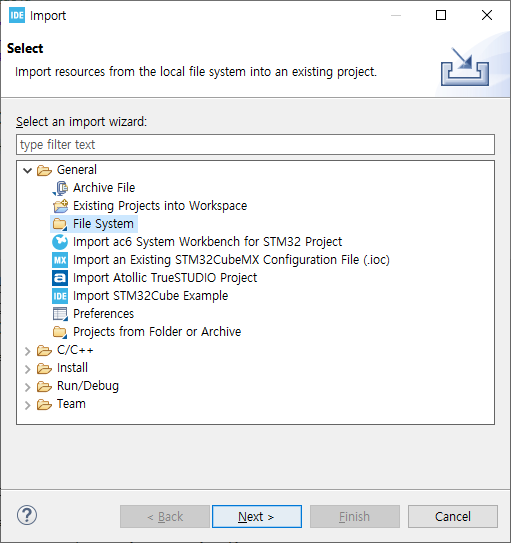
이전에 했던 것과 똑같이 Browse... 누른다!

Components까지 가서 다른 폴더를 선택하지 않고 "폴더 선택" 버튼을 누른다.

위랑은 좀 다르다. Components 앞에 체크박스 체크, 하단에 Create top-level folder 체크박스 체크 후 Finish를 누른다.

이렇게 생겼다 ㅎㅎ 그럼 이제 컴파일러가 파일 경로를 알 수 있도록 추가해줘야 한다. 오른쪽 그림처럼 프로젝트의 Properties를 누른다.


C/C++ General앞에 화살표를 누른 다음 Paths and Symbols를 누른다. 가운데 include directories부분에 그림과 같이 추가해줘야 한다. Add버튼을 눌러서 그대로 작성하면 된다. 여기까지 했으면 Apply and Close를 누른다.

그럼 이제 BSP의 함수를 하나 불러와 컴파일을 해보자!


빌드 성공! 후..
다음 포스팅부터 센서를 하나하나 파헤쳐보자!
- 끝 -
다음 포스팅이 궁긍하다면?
[STM32] 10. HTS221, 온습도 센서 제어하기(B-L475E-IOT01A1 개발보드 활용하기)
2022.04.11 - [Hardware&Firmware/STmicroelectronic(STM)] - [STM32] 9. B-L475E-IOT01A1 개발보드 드라이버 활용방법(B-L475E-IOT01A1 개발보드 활용하기) [STM32] 9. B-L475E-IOT01A1 개발보드 드라이버 활용방법(B-L475E-IOT01A1 개발
vuzwa.tistory.com
'Hardware&Firmware > STmicroelectronic(STM)' 카테고리의 다른 글
| [STM32] 11. LPS22HB, 대기압 센서 제어하기(B-L475E-IOT01A1 개발보드 활용하기) (0) | 2022.04.15 |
|---|---|
| [STM32] 10. HTS221, 온습도 센서 제어하기(B-L475E-IOT01A1 개발보드 활용하기) (0) | 2022.04.12 |
| [STM32] 8. UART(B-L475E-IOT01A1 개발보드 활용하기), HAL 드라이버, LL 드라이버 (0) | 2022.04.08 |
| [STM32] 7. Interrupt (B-L475E-IOT01A1 개발보드 활용하기) (0) | 2022.04.07 |
| [STM32] 6. GPIO 제어하기-입력(B-L475E-IOT01A1 개발보드 활용하기) (17) | 2022.04.05 |